在word文档中,调整页边距是排版过程中的一个重要步骤。为了满足不同的排版需求,word允许用户为不同页面设置不同的页边距。以下是一份详细的教程,教你如何在word中调整不同页面的页边距。
一、准备工作
在开始调整页边距之前,请确保你的word文档是连续的,并且没有不必要的分节符。如果文档中已经有分节符,你可能需要先删除它们,或者根据需要重新插入。
二、通过“页面布局”选项卡调整页边距
1. 打开word文档:首先,打开你需要调整页边距的word文档。
2. 选择“布局”选项卡:在word的顶部菜单栏中,找到并点击“布局”选项卡。
3. 找到“页边距”设置:在“布局”选项卡中,找到并点击“页边距”按钮。此时,你会看到一个下拉菜单,其中包含了多种预设的页边距选项。

4. 选择预设页边距或自定义页边距:
- 预设页边距:如果你想要快速应用一种常见的页边距设置,可以直接从下拉菜单中选择一个预设选项,如“普通”、“窄”或“宽”。
- 自定义页边距:如果你需要更精确的页边距设置,可以选择“自定义边距”选项。在弹出的“页面设置”对话框中,你可以手动输入上、下、左、右边距的数值。
三、为不同页面设置不同页边距
1. 插入分节符:
- 将光标放在你想要改变页边距的页面之前或之后的任意位置。
- 在“布局”选项卡中,找到“分隔符”按钮,并从下拉菜单中选择“下一页”或“连续”等选项来插入一个分节符。这样,你的文档就被分成了不同的节,每个节可以有自己的页边距设置。
2. 分别设置每节的页边距:
- 在每个节中,重复上述“通过‘页面布局’选项卡调整页边距”的步骤,为每个节设置不同的页边距。
四、通过标尺调整页边距
除了通过“页面布局”选项卡调整页边距外,你还可以使用标尺来快速调整页边距。
1. 显示标尺:在word的顶部菜单栏中,找到并点击“视图”选项卡,然后勾选“标尺”选项以显示标尺。
2. 使用标尺调整页边距:将鼠标指针放在标尺上,你会看到一个双向箭头。拖动这个箭头向左或向右,可以调整页面的左、右边距。同样地,拖动标尺上方的箭头可以调整上、下边距。
五、注意事项
- 在调整页边距时,请确保你的文档格式和排版要求符合实际需求。
- 如果你在调整页边距时遇到了问题,可以尝试检查文档中的分节符是否正确插入和设置。
- 在打印文档之前,请务必预览并检查页边距设置是否符合要求。
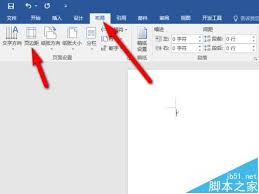
通过以上步骤,你可以在word文档中轻松地为不同页面设置不同的页边距。希望这篇教程能对你有所帮助!






















